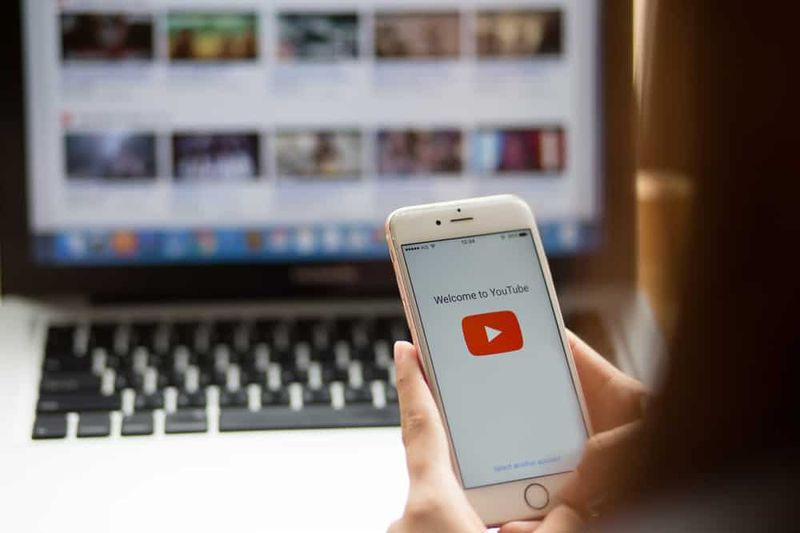Samsung Diagnostic Tool - Felsök din enhet
Tja, ingen Android-enhet är perfekt. På ett eller annat sätt och någon gång kommer din Android-enhet definitivt att stöta på problem. I den här artikeln ska vi prata om Samsung Diagnostic Tool - Felsök din enhet. Låt oss börja!
Men om ni äger en Android-driven Samsung-enhet och vill få den diagnostiserad när du är på språng. Då kan Samsungs officiella Diagnostics-app ge dig lite hjälp. Det är packat med enhetsspecifika felsökningsverktyg och support i appen för firmwareuppdateringar. Diagnostik kan också visa sig vara ett praktiskt verktyg och en skicklig assistent för Samsung-användare också.
Dessutom visar appen enhetens systeminformation och hjälper också nybörjare att få bättre kunskap om sin enhet genom en kort handledning. Inga bekymmer om du inte hittar tillräckligt med användbart innehåll från appen. Diagnostik kan också ansluta dig till företagets online kundsupportcenter (helpdesk).
Diagnostisera din Samsung Android-enhet | Samsung Diagnostic Tool

Det är väldigt enkelt att använda Samsungs officiella Diagnostics-app. Du behöver bara följa instruktionerna på skärmen när appen körs. Uppenbarligen måste du först installera appen i din Samsung-enhet och sedan köra appen också. Du kan också få Diagnostics-appen gratis från Android Market också.
När appen är installerad kan du följa dessa enkla steg för att diagnostisera telefonens problem:
Steg | Samsungs diagnostiska verktyg
Öppna först applikationen. Det låter dig välja om du vill diagnostisera problem, se enhetshandledningen eller visa systeminformation för din enhet.
När du har valt att diagnostisera problemet kommer appen att fråga dig vad problemet egentligen är. Du måste välja ett område för att felsöka. Ange till exempel om arten av ditt problem är med enhetens display, Bluetooth-anslutning, USB-anslutning, med Android Market, kamera, via TV-utgång, batteri och liknande också. Du kan också bläddra via guidfrågorna som kan hjälpa till att spegla problemet du upplever.
Appen berättar sedan vad som eventuellt kan orsaka problemet, samt inställningarna som du måste ändra för att lösa problemet. I exemplet nedan har telefonen ett Bluetooth-anslutningsproblem eftersom Bluetooth inte är påslagen. Skärmen visar också vägen till rätt inställningsskärm.

Windows 10 årsdag uppdatering avinstallera
Om du behöver veta om den totala statusen för din Samsung-enhet kan du också välja att visa telefonens systeminformation. Detta ger dig också information som enhets-ID, Wi-Fi-adress och liknande.
Ytterligare | Samsungs diagnostiska verktyg
I vissa fall kan det finnas några problem med din enhet som appen inte kunde hjälpa dig att lösa. Detta kan innebära att du behöver en tekniker för att kunna kontrollera din telefon. I andra fall kanske användarna inte kan använda verktyget alls och därför behöver de också live hjälp. I dessa fall kan användaren ansluta till Samsungs online kundtjänst via appen faktiskt.
Samsung Diagnostics-verktyget kan också vara till stor hjälp för dig om du är ägare till en Samsung-tillverkad Android-enhet. En av de bästa sakerna med det är att det är helt gratis. Gå bara till Android Market och ladda ner appen direkt. Så med den här appen kan ni diagnostisera dina Samsung-enheter när du är på språng, när som helst och var som helst.
Slutsats
Okej, det var allt folk! Jag hoppas att ni gillar den här artikeln om Samsungs diagnostiska verktyg och tycker att den är till hjälp för dig. Ge oss din feedback om det. Även om ni har ytterligare frågor och frågor relaterade till den här artikeln. Låt oss veta i kommentarfältet nedan. Vi återkommer snart.
Ha en bra dag!
Se även: Hur får jag batteriprocenten att visa på Windows 10